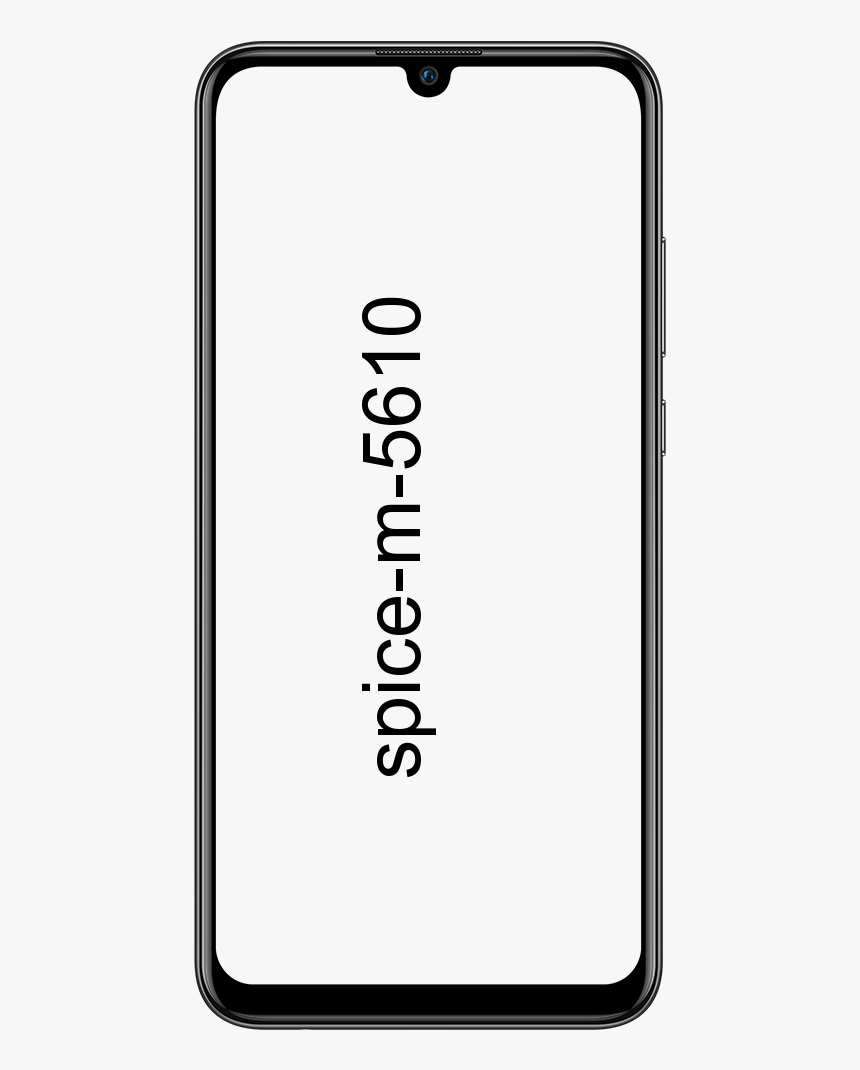Fortnite Crashing Issues di PC -Apa yang dapat Anda lakukan?
Apakah Fortnite terus mogok di komputer Anda? Kamu tidak sendiri. Banyak pemain Fortnite mengalami masalah yang sama yang terjadi secara acak.
Ini sangat menjengkelkan. Anda tidak dapat memainkan game Anda karena masalah kerusakan ini. Tapi jangan khawatir. Itu bisa diperbaiki…

Fortnite mungkin salah satu game terbesar saat ini tetapi memiliki banyak masalah. Beberapa pemain telah melaporkan Fortnite mogok di PC. Masalah terjadi secara acak - saat peluncuran atau pertengahan game - menyebabkan gangguan ekstrem bagi pengguna. Untungnya, perbaikannya mudah, jadi jika Anda menghadapi Fortnite mogok di Windows, ikuti langkah-langkah di bawah ini dan Anda seharusnya dapat menjalankan game dengan sempurna.
telepon mengatakan tidak terhubung internet
Tidak semua itu salah Epic. Kerusakan lokal tidak selalu merupakan kesalahan pengembang. Bukan berarti itu penting karena yang ingin Anda lakukan hanyalah membuat game berfungsi kembali. Tutorial ini akan menunjukkan kepada Anda berbagai cara untuk mencoba jika Fortnite terus mogok di PC Anda. Anda tidak harus mencoba semuanya; mulailah dengan solusi pertama dan lanjutkan ke bawah daftar untuk melihat mana yang cocok untuk Anda.
Ada kerusakan lain yang bukan merupakan kesalahan Epic dan itulah yang akan saya fokuskan di sini. Masalah dengan PC lokal Anda yang dapat diperbaiki dengan cepat sehingga Anda dapat menjalankan game secepat mungkin.

Hentikan Fortnite Crashing di PC:
Ada beberapa alasan mengapa Fortnite terus mogok di PC. Bisa jadi suhu, daya, jam berlebih, driver, atau sesuatu yang sama sekali lain. Cara termudah untuk mengetahuinya adalah dengan memainkan game lain selama satu jam. Mainkan sesuatu yang secara grafis intensif selama setidaknya satu jam dalam satu kali duduk dan lihat apakah itu juga macet. Jika ya, kemungkinan besar itu kesalahan komputer. Jika tidak mogok, mungkin ada masalah dengan Fortnite. Anda dapat mengulang ini untuk beberapa permainan lain jika Anda ingin memastikannya
Setelah Anda melakukan ini, Anda dapat melanjutkan dengan keyakinan bahwa Anda tidak membuang-buang waktu.
Dengan asumsi itu adalah Fortnite yang menyebabkan error:
matikan pengiriman ulang formulir konfirmasi
Jalankan Fortnite sebagai Administrator:
Ada saat-saat tertentu Anda perlu menjalankan game dengan izin yang lebih tinggi. Jika ini tidak disediakan maka game mungkin macet. Tes sederhana akan melihat apakah akun Windows Anda memiliki hak yang cukup untuk memainkan game.
- Klik kanan folder Fortnite dan pilih Properties.
- Pilih tab Keamanan dan Edit.
- Pilih akun Anda dan periksa untuk melihat apakah Anda memiliki Kontrol Penuh di jendela bawah.
- Tambahkan Kontrol Penuh jika Anda perlu dan menutup jendela setelah selesai.
- Pilih Advanced di jendela asli.
- Centang untuk melihat Pemilik di bagian atas jendela baru.
- Kemudian pilih Ubah dan pilih akun pengguna Anda di jendela berikutnya.
- Pilih OK dan biarkan sistem melakukan perubahan.
- Coba lagi Fortnite.
Masalah izin file terutama untuk instalasi game baru tetapi jika Anda membuat perubahan pada sistem Anda, itu dapat menyebabkannya macet.
Periksa Pembaruan:
Anda dapat memperbarui driver Anda secara manual atau otomatis jika Fortnite Anda mogok. Proses manual memakan waktu, teknis dan berisiko, jadi kami tidak akan membahasnya di sini. Kami juga tidak merekomendasikannya kecuali Anda memiliki pengetahuan komputer yang sangat baik. Langkah ini untuk memeriksa pembaruan Windows dan Fortnite.
- Klik kanan tombol Start Windows dan pilih Settings.
- Pilih Perbarui & Keamanan dan pilih Periksa Pembaruan.
- Mengunjungi AMD dan Nvidia situs web dan periksa pembaruan driver grafis.
- Periksa Fortnite untuk pembaruan game.
Jika Anda mendengar masalah audio apa pun sebelum Fortnite Anda mogok, Anda mungkin ingin memperbarui driver audio Anda juga. Gunakan Device Manager untuk itu.
pemutakhiran windows 10 tidak dapat memvalidasi kunci produk

Beralih Ke atau Dari Mode Layar Penuh di Fortnite:
Dalam beberapa situasi, menjalankan Fortnite dalam mode Windowed Fullscreen atau Windowed dapat menyebabkan crash. Jika Anda mencoba mode lain, mungkin itu akan memperbaiki masalah Fortnite Crashing Anda.
google drive dapatkan ukuran folder
- Buka Fortnite dan pilih Pengaturan Game.
- Pilih Video dan ubah Mode Windows ke sesuatu yang berbeda.
- Kemudian Simpan kembalian Anda dan coba gamenya.
Jika tetap stabil, biarkan dalam mode saat ini. Jika tidak, Anda dapat mengubahnya ke mode sebelumnya jika Anda suka.
Ubah Pengaturan Grafik Anda:
Mungkin setelan game Anda disetel ke Tinggi yang menyebabkan masalah, jadi coba turunkan setelan itu. Anda dapat menguji dengan resolusi dan efek yang lebih rendah untuk melihat apakah itu memperbaiki Fortnite crash pada PC. Jika mengubah mode layar tidak berhasil, mengurangi grafik mungkin.
- Buka Fortnite dan pilih Pengaturan Game.
- Pilih Video dan kurangi Kualitas dengan satu pengaturan.
- Simpan dan coba lagi.
Jika tidak berhasil dalam mengurangi kerusakan Fortnite, coba resolusi video lain dengan mengulangi langkah di atas, tetapi ubah di tempat yang Anda lihat Resolusi disetel di bawah Kualitas. Simpan dan coba lagi.
Matikan Deteksi TimeOut:
Ini adalah fic terakhir jika Anda menghadapi fortnite Anda mogok di PC. Dan langkah ini untuk mematikan Deteksi Timeout dan pemulihan di Windows. Pengaturan ini dapat menyebabkan crash jika dianggap kartu grafis telah terkunci atau terlalu lama. GPU sebenarnya mungkin baik-baik saja tetapi merupakan perbaikan umum untuk Fortnite crash. Seringkali, ketika game crash, penyebab utama di balik ini, adalah driver kartu grafis Anda. Anda mungkin menggunakan driver perangkat yang salah atau sudah kedaluwarsa yang menyebabkan game mogok.
- Buat Titik Pemulihan Windows
- Tekan tombol Windows dan R.
- Ketik Regedit dan tekan Enter.
- Navigasi ke ( HKEY_LOCAL_MACHINE SYSTEM CurrentControlSet Control GraphicsDrivers ).
- Cari TdrLevel di panel kanan. Pilih dan lompat ke Langkah 7 jika ada.
- Klik kanan di panel kanan dan pilih New, QWORD (64-bit) Value of TdrLevel tidak ada
- Klik dua kali TdrLevel, beri nilai 0 dan pilih OK.
- Kemudian matikan editor registri dan nyalakan ulang komputer Anda.
- Uji ulang Fortnite.
Kami berharap salah satu solusi di atas akan berhasil untuk Anda dan Anda akan dapat memainkan game dengan lancar lagi. Namun jika itu tidak terjadi dan Anda masih menghadapi masalah kerusakan, kami sarankan untuk mengatasinya Situs Dukungan Fortnite untuk bantuan.
Jika Anda menyukai tutorial ini, maka Anda juga akan menyukai; Panduan untuk Menghapus Reshade dari PUBG di Windows